 Nedá sa pokračovať za obrazovku Pripojenie tlačiarne
Nedá sa pokračovať za obrazovku Pripojenie tlačiarne

Ak nemôžete pokračovať za obrazovku Pripojenie tlačiarne (Printer Connection), skontrolujte nasledujúce body.
-
Kontrola č. 1 Skontrolujte, či je kábel USB spoľahlivo zasunutý do tlačiarne aj počítača.
Prepojte tlačiareň a počítač pomocou kábla USB podľa nasledujúceho obrázka. USB port sa nachádza na zadnej strane tlačiarne.
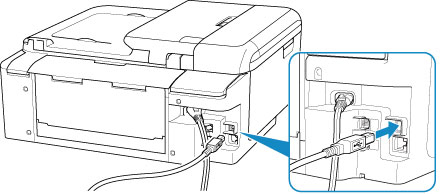
 Dôležité
Dôležité- Pripojte terminál „Typ-B“ k tlačiarni tak, aby strana s výstupkami smerovala VPRAVO. Podrobné informácie nájdete v príručke dodanej s káblom USB.
-
Kontrola č. 2 Podľa nižšie uvedeného postupu znova prepojte tlačiareň a počítač.
 Dôležité
Dôležité-
V systéme Mac OS sa uistite, že v ľavom dolnom rohu obrazovky Tlačiarne a skenery (Printers & Scanners) sa nachádza ikona uzamknutia.
Ak sa zobrazí ikona
 (zablokované), kliknutím na ňu ju odblokujte. (Na tento krok sa vyžaduje meno a heslo správcu).
(zablokované), kliknutím na ňu ju odblokujte. (Na tento krok sa vyžaduje meno a heslo správcu).
-
Odpojte USB kábel z tlačiarne a počítača. Následne ich znova pripojte.
-
Uistite sa, že neprebieha žiadna operácia tlačiarne a tlačiareň je vypnutá.
-
Zapnite tlačiareň.
-
-
Kontrola č. 3 Ak problém nemôžete vyriešiť, podľa postupu uvedeného nižšie opätovne nainštalujte program MP Drivers.
-
V systéme Windows:
-
Kliknite na tlačidlo Zrušiť (Cancel).
-
Kliknite na položku Späť na začiatok (Back to Top) na obrazovke Nastavenie zrušené (Setup Canceled).
-
Na obrazovke Spustiť nastavenie (Start Setup) kliknite na tlačidlo Skončiť (Exit) a dokončite nastavenie.
-
Vypnite tlačiareň.
-
Reštartujte počítač.
-
Uistite sa, že nie je spustený žiadny aplikačný softvér.
-
Vykonajte nastavenie na webovej stránke.
 Poznámka
Poznámka- Na opätovné nastavenie môžete použiť inštalačný disk.
-
-
V systéme Mac OS:
-
Kliknite na položku Ďalej (Next).
-
Ak sa objaví obrazovka s informáciou, že inštalácia nebolo dokončená, kliknite na položku Prerušiť (Abort) na zobrazenej obrazovke a dokončite nastavenie.
-
Ak sa objaví obrazovka Pripojenie zlyhalo. (Connection failed.):
-
Kliknite na položku Ďalej (Next).
-
Na zobrazenej obrazovke kliknite na možnosť Ďalej (Next).
-
Kliknite na položku Späť na začiatok (Back to Top) na obrazovke Výber tlačiarne (Select Printer).
-
Na obrazovke Spustiť nastavenie (Start Setup) kliknite na tlačidlo Skončiť (Exit) a dokončite nastavenie.
-
-
Vypnite tlačiareň.
-
Reštartujte počítač.
-
Uistite sa, že nie je spustený žiadny aplikačný softvér.
-
Vykonajte nastavenie na webovej stránke.
-
-

